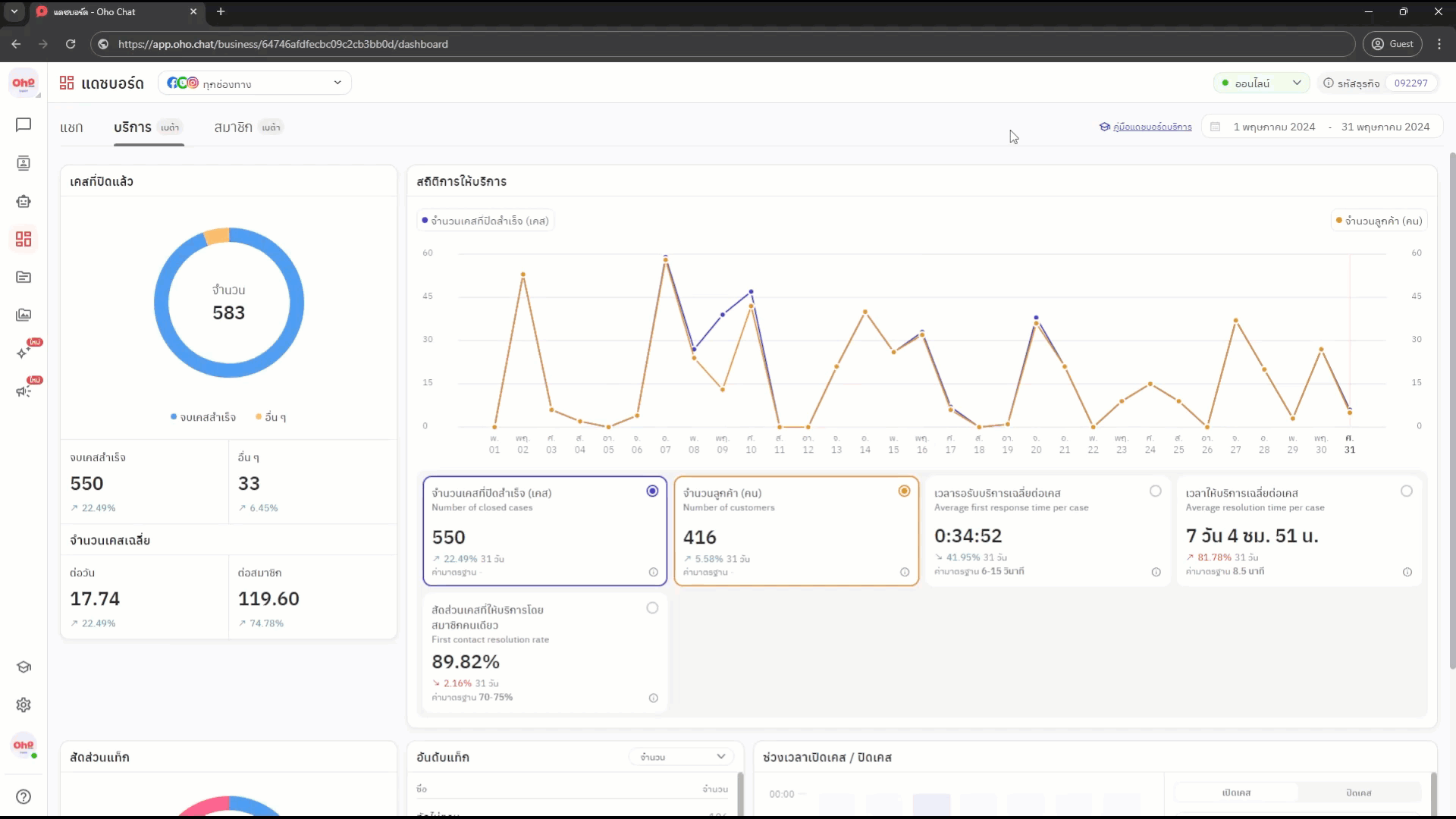คู่มือการใช้งาน Oho Chat /

แดชบอร์ด - สมาชิก (Member dashboard) คือ 1 ใน 3 แดชบอร์ดของ Oho Chat แดชบอร์ดที่แสดงสถิติของการทำงานของทีมงาน เห็นสถิติการบริการโดยรวมของทีมงานว่าใช้เวลานานแค่ไหนในการเข้าไปตอบเคสลูกค้า ทีมงานคนไหนตอบลูกค้าและแก้ปัญหาได้เร็วที่สุด คนไหนสามารถจบเคสได้ด้วยตนเอง ช่วยให้ธุรกิจประเมินผลการทำงานรายบุคคลได้อย่างถูกต้องแม่นยำมากยิ่งขึ้น
เนื้อหาในหน้านี้
- ข้อควรรู้
- หน้าแดชบอร์ด-สมาชิก
- สถิติการให้บริการประเภทต่าง ๆ
- 1. จำนวนสมาชิก
- 2. จำนวนเคสเฉลี่ย
- 3. สถิติของสมาชิก
- 4. จัดอันดับสมาชิก
- 5. สมาชิกทั้งหมด
- วิธีการตั้งค่าช่องทางที่ต้องการแสดงผลสถิติ
- วิธีการตั้งค่าช่วงวันที่ที่ต้องการแสดงผลสถิติ
ข้อควรรู้
- การแสดงผลข้อมูลสามารถปรับแต่งได้ทั้ง ช่องทางและช่วงเวลา
- ข้อมูลในแดชบอร์ด-สมาชิก คำนวณจากเคสที่ปิดสำเร็จ เท่านั้น ไม่รวมเคสที่สมาชิกในธุรกิจกำลังดูแลอยู่
- Widget ที่มีรูปแบบการแสดงผลแบบ Scorecard จะมีตัวเลขเปอร์เซ็นต์การเปลี่ยนแปลงแสดงควบคู่ ซึ่งคำนวณโดยการนำ สถิติในช่วงเวลาที่เลือกไว้ เทียบกับ สถิติในช่วงเวลาที่ผ่านมาด้วยจำนวนวันเท่ากัน เช่น เลือกช่วงเวลาแสดงสถิติใน 7 วัน เปอร์เซ็นต์ความเปลี่ยนแปลงเกิดจากการคำนวณเทียบกับ 7 วันก่อนหน้า
- ลูกศร แสดงถึง การเพิ่มขึ้นหรือลดลง
- ตัวเลข แสดงถึง เปอร์เซ็นต์ความเปลี่ยนแปลง
- สีของลูกศรและตัวเลข
- สีเขียว แสดงถึง ความเปลี่ยนแปลงในแง่บวก
- สีแดง แสดงถึง ความเปลี่ยนแปลงในแง่ลบ
- ค่ามาตราฐาน
- ปัจจุบันแดชบอร์ด-สมาชิก ไม่สามารถดาวน์โหลดข้อมูลออกไปเป็นไฟล์ .csv ได้
- แดชบอร์ดวัดประสิทธิภาพการทำงานของสมาชิก ยังไม่มีให้ใช้งานในระบบ Facebook page, LINE OA และ IG


หน้าแดชบอร์ด-สมาชิก
/w=1920,quality=90,fit=scale-down)
สถิติการให้บริการประเภทต่าง ๆ
จากภาพ แดชบอร์ด-สมาชิกของ Oho Chat แสดงสถิติแยกตาม Widget ตามลำดับ 1-5 ดังนี้
1. จำนวนสมาชิก
แสดงจำนวนสมาชิกทั้งหมด และสัดส่วนของจำนวนสมาชิกในแต่ละบทบาทบน Oho Chat
/w=1920,quality=90,fit=scale-down)
จำนวนสมาชิก
- การคำนวณ
- รูปแบบการแสดงผล Widget
- ดูจำนวนสมาชิกในแต่ละบทบาทได้โดยการนำเมาส์ชี้บริเวณแต่ละสี
คำนวณโดยการนับ จำนวนสมาชิกทั้งหมด และจำนวนสมาชิกในแต่ละบทบาท
Pie chart แบ่งบทบาทสมาชิกแต่ละบทบาทด้วย สี ต่าง ๆ โดยตัวเลขตรงกลาง คือ จำนวนสมาชิกทั้งหมดในธุรกิจ
2. จำนวนเคสเฉลี่ย
แสดงภาพรวมของจำนวนเคสเฉลี่ยที่สมากชิกต้องดูแลโดยแบ่งเป็น
- ต่อวัน คือ จำนวนเคสเฉลี่ยต่อวัน
- ต่อสมาชิก คือ จำนวนเคสเฉลี่ยต่อสมาชิก

จำนวนเคสเฉลี่ย
- การคำนวณ
- ต่อวัน คำนวณโดยการนำ จำนวนเคสที่ปิดสำเร็จ / จำนวนวันที่เลือกไว้
- ต่อสมาชิก คำนวณโดยการนำ ผลรวมของจำนวนเคสที่เกี่ยวข้องของสมาชิกแต่ละท่าน / จำนวนสมาชิกที่มีเคสที่เกี่ยวข้อง
- รูปแบบการแสดงผล Widget
- Scorecard แสดงจำนวนเคสเฉลี่ยต่อวันและเปอร์เซ็นต์การเปลี่ยนแปลง
- Scorecard แสดงจำนวนเคสเฉลี่ยต่อสมาชิกและเปอร์เซ็นต์การเปลี่ยนแปลง
จบแชท ในขณะที่ห้องแชทอยู่ในสถานะ แชทบอทตอบแล้วหรือแชทบอทตอบไม่ได้ จะไม่ถูกนับในเคสที่ปิดแล้ว เนื่องจากยังไม่เกิดการเปิดเคสขึ้น3. สถิติของสมาชิก
แสดงสถิติของสมาชิกในรูปแบบ Scorecard และกราฟเส้น ช่วยให้ธุรกิจเห็นภาพรวมและแนวโน้วการทำงานของสมาชิกของสถิติต่าง ๆ ดังนี้
- จำนวนเคสที่ปิดสำเร็จเฉลี่ยต่อสมาชิกต่อวัน (เคส) คือ จำนวนเคสที่ปิดสำเร็จเฉลี่ยต่อสมาชิกต่อวัน ซึ่งจะช่วยให้ทางธุรกิจสามารถวิเคราะห์ได้ว่า เฉลี่ยในแต่ละวันสมาชิกแต่ละท่านปิดเคสสำเร็จเท่าไหร่
- สมาชิกแอคทีฟเฉลี่ยต่อวัน (คน) คือ จำนวนสมาชิกแอคทีฟเฉลี่ยต่อวัน โดยจะนับจากการที่สมาชิกเข้าสู่ระบบ
- จำนวนข้อความเฉลี่ยต่อสมาชิกต่อวัน คือ จำนวนข้อความเฉลี่ยที่สมาชิกแต่ละคนจะส่งให้กับลูกค้าในแต่ละวัน ซึ่ง 1 กล่องข้อความ (บับเบิล) นับเป็น 1 ข้อความ
/w=1920,quality=90,fit=scale-down)
สถิติของสมาชิก
- การคำนวณ
- จำนวนเคสที่ปิดสำเร็จเฉลี่ยต่อสมาชิกต่อวัน (เคส) คำนวณโดยการนำ (จำนวนเคสที่ปิดสำเร็จในช่วงวลาที่เลือก/จำนวนแอดมินที่เกี่ยวข้องกับเคส) / จำนวนของช่วงวันที่เลือก
- สมาชิกแอคทีฟเฉลี่ยต่อวัน (คน) คำนวณโดยการนำ ผลรวมของจำนวนวันแอคทีฟของแต่ละสมาชิก / จำนวนของช่วงวันที่เลือก
- จำนวนข้อความเฉลี่ยต่อสมาชิกต่อวัน คำนวณโดยการนำ (จำนวนข้อความที่ตอบโดยสมาชิก/จำนวนสมาชิกที่ตอบ) / จำนวนของช่วงวันที่เลือก
- รูปแบบการแสดงผล Widget
- Scorecard แสดงตัวเลขสถิติต่าง ๆ และเปอร์เซ็นต์การเปลี่ยนแปลง
- Line chart แสดงตัวเลขสถิติต่าง ๆ ในแต่ละวัน
- ปรับเปลี่ยนสถิติในกราฟเส้นได้โดยการคลิกบริเวณ Scorecard ของสถิติที่ต้องการ (เลือกได้สูงสุด 2 สถิติ หากต้องการยกเลิกทำได้โดยการคลิกซ้ำที่สถิติที่เลือกไว้)
- ดูสถิติที่เลือกไว้ในแต่ละวันได้โดยการนำเมาส์ไปวางบริเวณวันที่นั้น ๆ
4. จัดอันดับสมาชิก
แสดงการจัดอันดับสมาชิกในแต่ละสถิติ ช่วยให้ธุรกิจสามารถเห็นภาพรวมในการทำงานได้ง่ายขึ้น โดยมีการจำอันดับใน 5 หัวสถิติดังนี้
- ปิดเคสมากที่สุด (เคส) คือ สมาชิกที่มีจำนวนการปิดเคสสำเร็จมากที่สุด
- มีเคสที่เกี่ยวข้องมากที่สุด (เคส) คือ สมาชิกที่มีจำนวนเคสที่เข้าไปเกี่ยวข้องมาที่สุด
- เวลารอรับบริการเฉลี่ยสั้นที่สุด คือ สมาชิกที่มีเวลารอรับบริการเฉลี่ยสั้นที่สุด
- เวลาให้บริการเฉลี่ยสั้นที่สุด คือ สมาชิกที่มีเวลาให้บริการเฉลี่ยสั้นที่สุด
- จำนวนวันแอคทีฟมากที่สุด (วัน) คือ สมาชิกที่มีจำนวนวันแอคทีฟมากที่สุด

จัดอันดับสมาชิก
- รูปแบบการแสดงผล Widget
- Scorecard แสดงสมาชิกที่มียอดสูงสุดในแต่ละหัวข้อ ตัวเลขสถิติ และเปอร์เซ็นต์การเปลี่ยนแปลง
5. สมาชิกทั้งหมด
แสดงสถิติต่าง ๆ ของสมาชิกทั้งหมดในธุรกิจ โดยมีข้อมูลดังนี้
- เวลารอรับบริการ (เฉลี่ย) คือ ค่าเฉลี่ยของเวลาที่สมาชิกให้ลูกค้ารอการตอบกลับครั้งแรกในแต่ละเคส อ่านเพิ่มเติม
- เวลาให้บริการ (เฉลี่ย) คือ ค่าเฉลี่ยของเวลาที่สมาชิกให้ลูกค้ารอในแต่ละเคส
- เวลารอรับบริการ (รวม) คือ ระยะเวลารอรับบริการรวมทั้งหมดของทุกเคสที่สมาชิกดูแล อ่านเพิ่มเติม
- เวลาให้บริการ (รวม) คือ ระยะเวลาให้บริการรวมทั้งหมดของทุกเคสที่สมาชิกดูแล
- สัดส่วนเคสที่ให้บริการคนเดียว คือ สัดส่วนเคสที่สมาชิกให้บริการคนเดียว ดูแลเคสนั้นเพียงคนเดียว โดยไม่ได้ส่งต่อแชทหรือมีสมาชิกคนอื่นๆเข้ามาเกี่ยวข้องในการดูแล ซึ่งจะทำให้เห็นภาพความยากง่ายของเคสที่เกิดขึ้นในธุรกิจ
- จำนวนข้อความ คือ จำนวนข้อความทั้งหมดที่สมาชิกส่งให้ลูกค้า ซึ่ง 1 กล่องข้อความ (บับเบิล) นับเป็น 1 ข้อความ (จะนับข้อความของสมาชิกเท่านั้น)
- เคสที่ปิดแล้ว คือ จำนวนเคสที่ปิดหรือกดจบแชทแล้ว
- เคสที่เกี่ยวข้อง คือ จำนวนเคสที่สมาชิกเข้าไปเกี่ยวข้องในการดูแล โดยเกิดจากการที่สมาชิกท่านอื่นๆส่งแชทมาและรับต่อจากสมาชิกนั้นๆ
- จำนวนวันแอคทีฟ คือ จำนวนวันที่สมาชิกเข้ามาทำงาน ใช้งานบนโอ้โหแชท
- เคสที่ปฎิเสธ คือ จำนวนครั้งที่มีการคลิกปุ่ม
ปฏิเสธขณะที่สมาชิกคนอื่นส่งห้องแชทมาให้ - แอคทีฟล่าสุด คือ วันที่เข้าสู่ระบบบน Oho Chat ล่าสุด

จัดอันดับสมาชิก
- การคำนวณ
- เวลารอรับบริการ (เฉลี่ย) คำนวณโดยการนำ ผลรวมของระยะเวลารอรับบริการของเคสที่สมาชิก A ปิดสำเร็จ / จำนวนเคสที่สมาชิก A ปิดสำเร็จ
- เวลาให้บริการ (เฉลี่ย) คำนวณโดยการนำ ผลรวมของระยะเวลารอรับบริการของเคสที่สมาชิก A ปิดสำเร็จ / จำนวนเคสที่สมาชิก A ปิดสำเร็จ
- เวลารอรับบริการ (รวม) คำนวณโดยการนำ ระยะเวลารอรับบริการของเคสที่สมาชิก A ปิดสำเร็จมารวมกัน
- เวลาให้บริการ (รวม) คำนวณโดยการนำ ระยะเวลาให้บริการของเคสที่สมาชิก A ปิดสำเร็จมารวมกัน
- สัดส่วนเคสที่ให้บริการคนเดียว คำนวณโดยการนำ (จำนวนของเคสที่สมาชิก A ให้บริการเพียงคนเดียว / จำนวนเคสที่สมาชิก A ปิดสำเร็จ) * 100
- จำนวนข้อความ คำนวณโดยการนับ จำนวนข้อความที่ถูกส่งโดยสมาชิก A ซึ่ง 1 กล่องข้อความ (บับเบิล) นับเป็น 1 ข้อความ
- เคสที่ปิดแล้ว คำนวณโดยการนับ จำนวนเคสที่สมาชิก A ปิดสำเร็จ
- เคสที่เกี่ยวข้อง คำนวณโดยการนับ จำนวนเคสที่สมาชิก A มีส่วนเกี่ยวข้อง
- จำนวนวันแอคทีฟ คำนวณโดยการนับ จำนวนวันที่สมาชิก A เข้ามาใช้งาน Oho Chat
- เคสที่ปฏิเสธ คำนวณโดยการนับ จำนวนครั้งที่แอดมิน A ปฏิเสธเคสที่สมาชิกท่านอื่น ๆ ส่งมา
- รูปแบบการแสดงผล Widget
- Scorecard แสดงสมาชิกที่มียอดสูงสุดในแต่ละหัวข้อ ตัวเลขสถิติ และเปอร์เซ็นต์การเปลี่ยนแปลง
วิธีการตั้งค่าช่องทางที่ต้องการแสดงผลสถิติ
- คลิกแถบ
ช่องทางบริเวณมุมซ้ายของหน้าฟีเจอร์แดชบอร์ด - ติ๊กถูกหน้าชื่อช่องทางที่ต้องการให้แสดงผลสถิติ
- คลิกปุ่ม
การตั้งค่าช่องทางเพื่อไปสู่หน้าการตั้งค่าช่องทาง
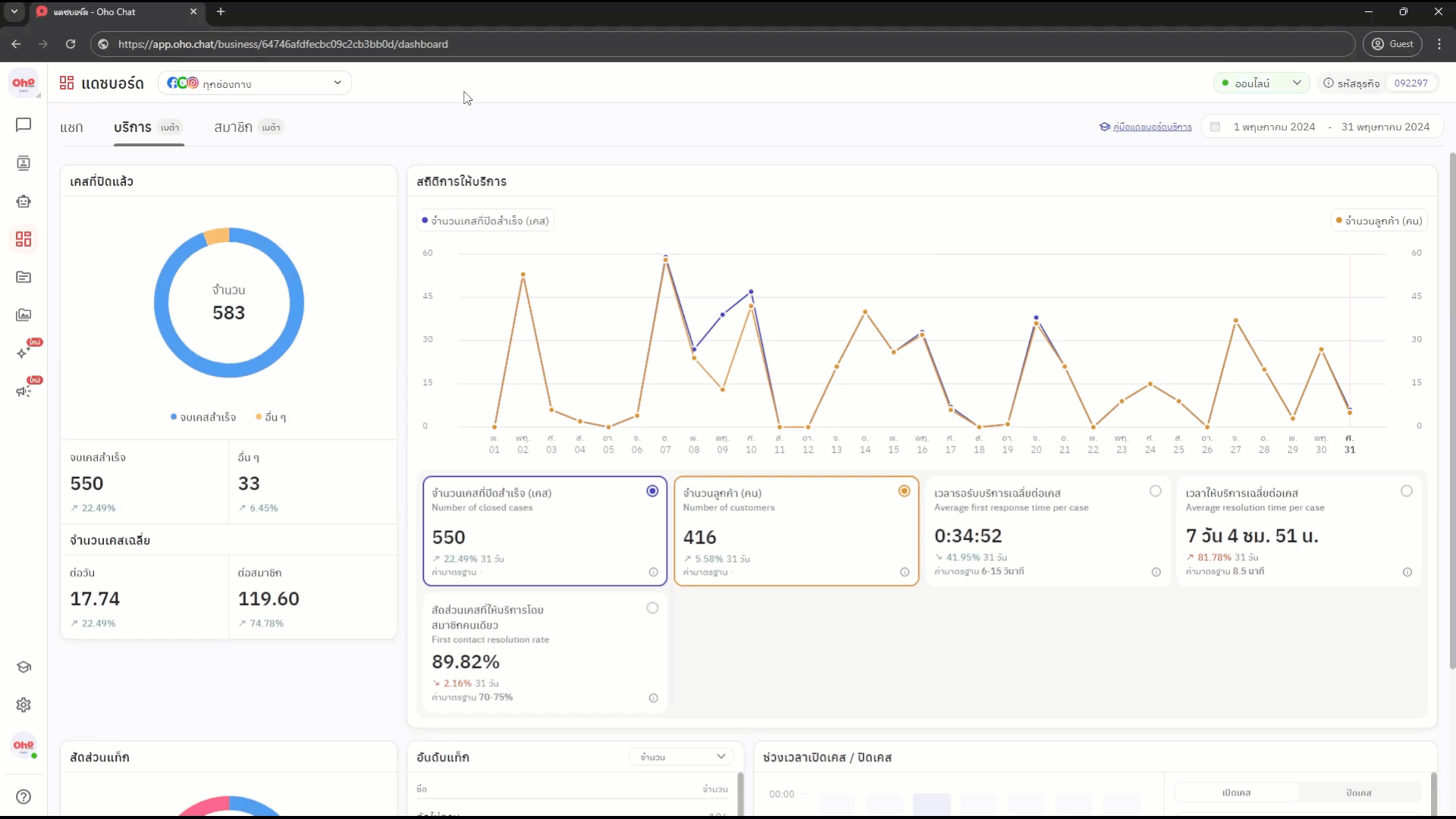
วิธีการตั้งค่าช่วงวันที่ที่ต้องการแสดงผลสถิติ
- คลิกแถบ
ช่วงวันที่บริเวณมุมขวาของหน้าฟีเจอร์แดชบอร์ด - เลือกช่วงวันที่ที่ต้องการให้แสดงสถิติ โดยสามารถเลือกได้ตั้งแต่
- 7 วันที่ผ่านมา
- 28 วันที่ผ่านมา
- 90 วันที่ผ่านมา
- 140 วันที่ผ่านมา
- วันนี้
- เดือนปัจจุบัน
- ปีปัจจุบัน
- หรือจะเลือกช่วงวันที่ที่แบบเฉพาะเจาะจงจากปฏิทิน หลังจากเลือกช่วงวันที่เสร็จ ให้คลิกปุ่ม
ตกลงเพื่อยืนยันการเลือก